O League of Legends não é um jogo conhecido por ser muito exigente mesmo com computadores mais básicos, mas isso não impede que a gente tenha curiosidade sobre a performance dele. Isso vale especialmente para momentos que percebemos que o FPS parece ficar instável sem motivo, mas que você não tem tanta certeza. Felizmente, o LoL tem uma opção bem útil para que você veja seu FPS a todo momento durante as partidas. O processo é bem rápido e você pode conferir o passo a passo logo abaixo!
Como exibir o FPS do League of Legends durante as partidas
A boa notícia que podemos te dar logo de início é que o processo de exibir o FPS do League of Legends durante as partidas é bem simples. Esse contador pode ser ativado e desativado rapidamente com um simples atalho.
Para começar, você deve abrir o cliente do League of Legends em seu PC e clicar em "jogar".
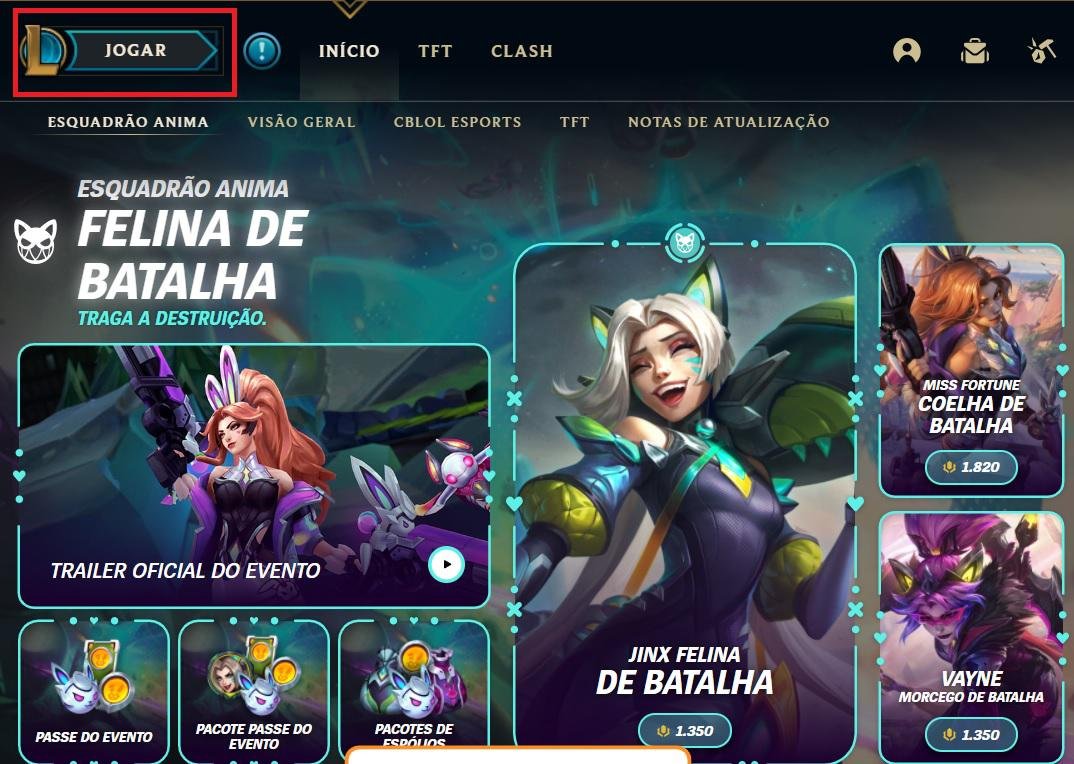 Você pode ativar o contador de FPS do League of Legends durantes as próprias partidasFonte: Riot/Reprodução
Você pode ativar o contador de FPS do League of Legends durantes as próprias partidasFonte: Riot/Reprodução
Em seguida, escolha o seu modo de jogo de preferência. Esse atalho serve em qualquer tipo de partida e o FPS continua aparecendo normalmente até você desativá-lo.
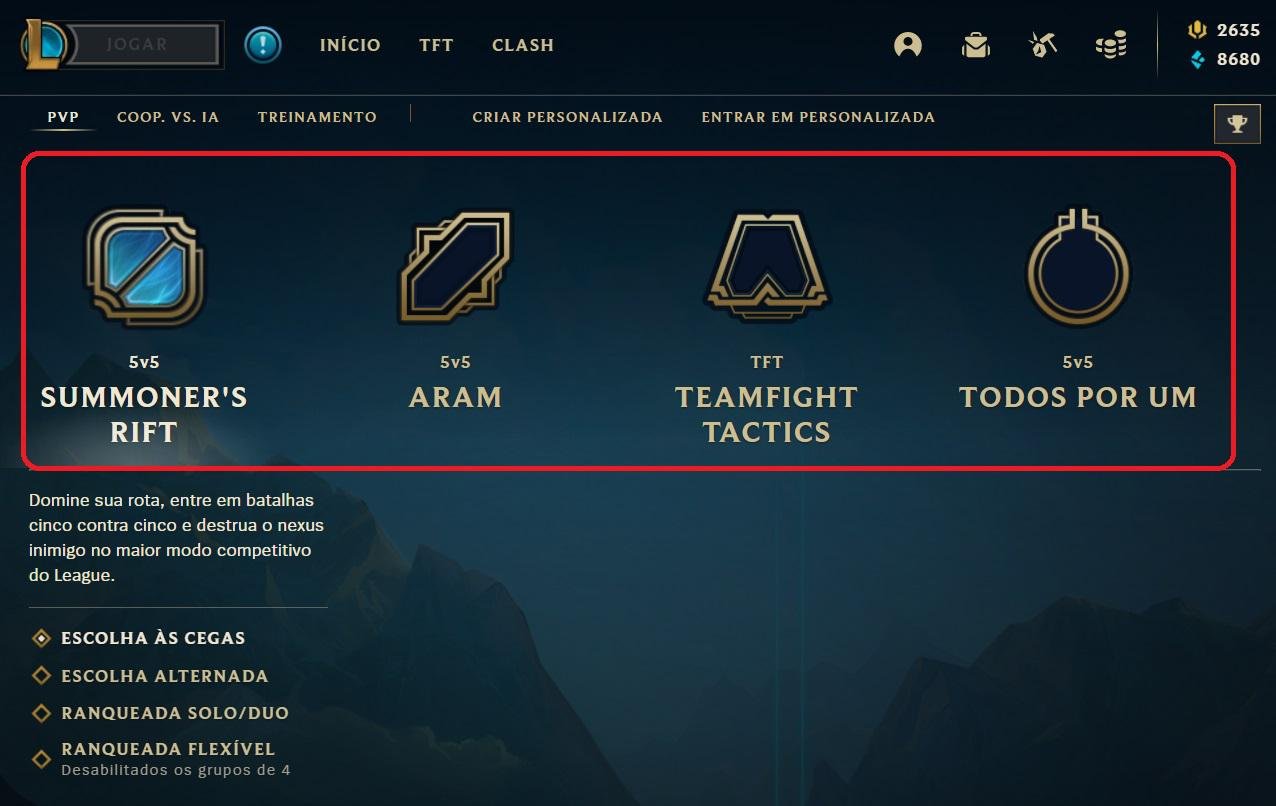 O exibidor de FPS do LoL aparece em qualquer tipo de partidaFonte: Riot/Reprodução
O exibidor de FPS do LoL aparece em qualquer tipo de partidaFonte: Riot/Reprodução
Já dentro da partida, basta pressionar as teclas "CTRL" e "F" ao mesmo tempo. Esse atalho ativa e desativa a exibição do FPS no canto superior direito da tela, como pode ver na imagem abaixo:
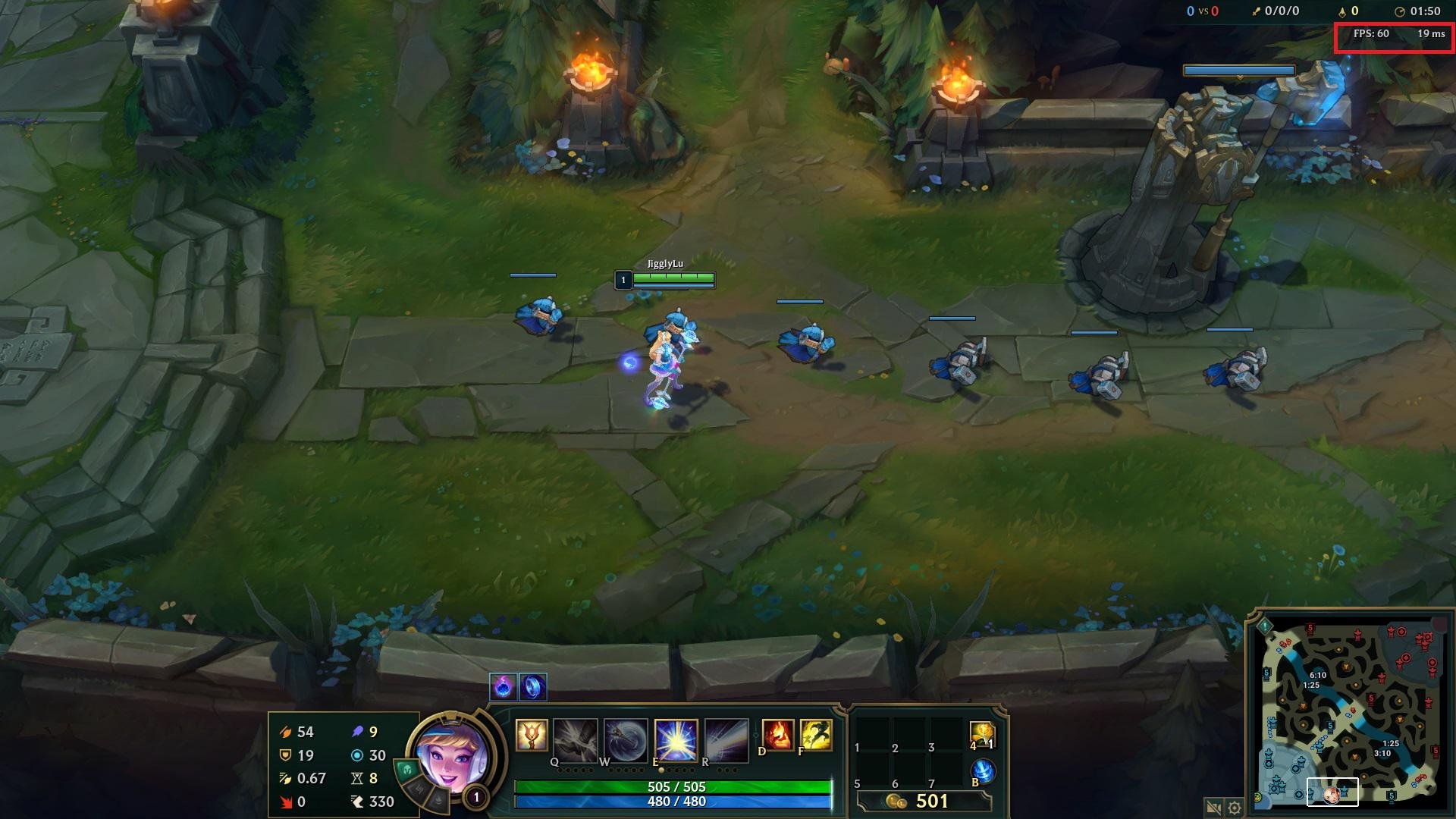 O contador de FPS do League of Legends é pequeno e não atrapalha em nada durante as partidasFonte: Riot/Reprodução
O contador de FPS do League of Legends é pequeno e não atrapalha em nada durante as partidasFonte: Riot/Reprodução
Não há motivos para deixar esse contador desativado, então sugerimos que o ative e o deixe lá em todas as partidas. Desta maneira, você sempre terá controle da performance do game no seu PC e saberá quando algo não estiver funcionando de acordo.
Softwares alternativos para te mostrar o FPS dos jogos
Embora o League of Legends tenha uma opção só para mostrar o FPS durante as partidas, não são todos os jogos que fazem isso. Felizmente, há muitos softwares que podem fazer isso em praticamente qualquer game que tiver instalado no PC. Alguns dos principais são o NVIDIA GeForce Experience, Fraps e MSI Afterburner, por exemplo.
Caso queira saber mais sobre como exibir mais sobre a performance em diferentes games, você também pode conferir o nosso guia completo neste link!
Categorias















